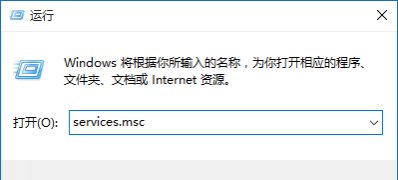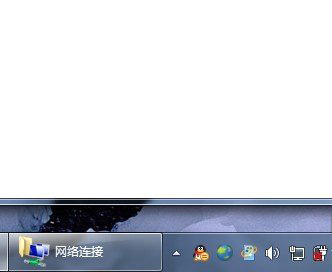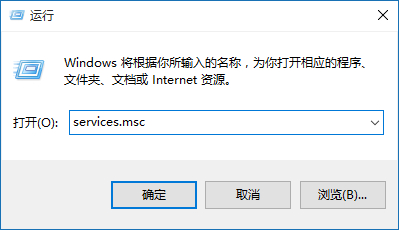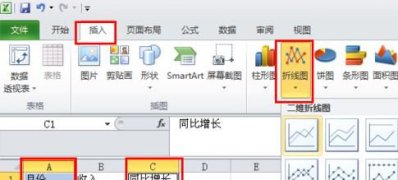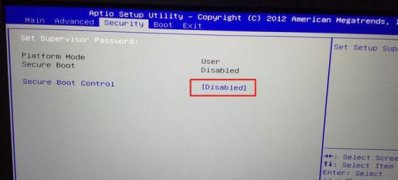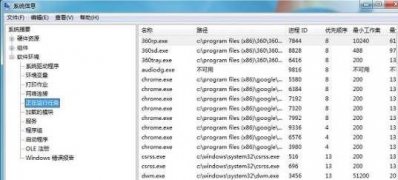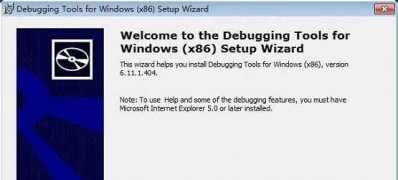1、首先,按Win+R组合快捷键,在打开运行窗口,在输入msconfig,点击确定或按回车,就可以打开系统配置窗口;

2、然后,在切换到启动选项卡,在里面找到 C:Program FilesWindows Sidebarsidebar.exe/autoRun 路径的一项,在前面将选项勾选上,在点击确定;

3、如何启动项里没有这一项,那么我们打开“计算机”图标,在地址栏中输入 C:Program FilesWindows Sidebar打开,在里面找到sidebar.exe文件;

4、接下来,在任务栏点击开始按钮,在菜单中点击所以程序,在右键启动,在选择打开所有用户;

5、最后再将刚刚找到的sidebar.exe文件复制到启动文件夹中即可。

以上就是有关于电脑添加桌面小工具就介绍到这了,如果以后用户也遇到这样的问题,不妨按照教程去解决操作吧,希望这个教程对大家有所帮助。